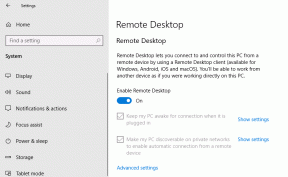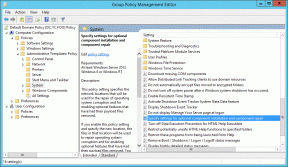Opravte chýbajúci COMDLG32.OCX v systéme Windows 10
Rôzne / / March 19, 2022
Základným komponentom Visual Basic Runtime Suit je comdlg32.ocx. Obsahuje niekoľko funkcií používaných aplikáciami súvisiacimi s Visual Suite. Niekedy sa môže poškodiť alebo sa môže zdať, že v systéme chýba. Ak aj vy riešite rovnaký problém, ste na správnom mieste. Prinášame vám dokonalého sprievodcu, ktorý vám pomôže opraviť chýbajúci problém comdlg32.ocx a opraviť comdlg32.ocx Windows 10.

Obsah
- Ako opraviť chýbajúci COMDLG32.OCX v systéme Windows 10
- Metóda 1: Znova zaregistrujte súbor
- Metóda 2: Otvorte aplikáciu v režime kompatibility
- Metóda 3: Zmeňte vlastníctvo a poskytnite úplné povolenia
- Metóda 4: Zakážte kontrolu používateľských kont
- Metóda 5: Preinštalujte softvér
Ako opraviť chýbajúci COMDLG32.OCX v systéme Windows 10
Problém s chýbajúcim súborom comdlg32.ocx v systéme Windows 10 je spôsobený dvoma samostatnými problémami. Nižšie sme ich uviedli, aby ste si chybu mohli prečítať a pochopiť.
- Problémy so súborom comdlg32.exe: Možno budete musieť nahradiť súbor a znova ho zaregistrovať pomocou príkazového riadka. Mali by ste tiež poskytnúť povolenia všetkým aplikáciám na prístup, ak ste tak neurobili.
- Kontrola používateľských účtov (UAC): Ak je povolené UAC, môže sa vám zobraziť táto chyba. Zakázanie môže problém vyriešiť, ale závisí to od ovplyvneného softvéru.
Používatelia sa sťažovali, že dostali túto správu, keď sa vyskytne táto chyba:
- Komponent comdlg32.ocx alebo niektorá z jeho závislostí nie je správne zaregistrovaná: súbor chýba alebo je neplatný.
Znamená to, že súbor chýba alebo je poškodený. Môže byť nesprávne zaregistrovaný alebo ho možno budete musieť znova stiahnuť. Pozrime sa, ako túto chybu vyriešiť pomocou nasledujúcich metód.
Metóda 1: Znova zaregistrujte súbor
Ak je váš počítačový súbor comdlg32.ocx so systémom Windows 10 poškodený alebo chýba, najlepšie, čo môžete urobiť, je nahradiť ho pracovným súborom. Postupujte podľa nižšie uvedených krokov.
1. Ísť do OCXme stránku. Kliknite na Stiahnite si comdlg32.ocx. Stiahnite si súbor.

2. Nájdite ho v priečinku na prevzatie, kliknite naň pravým tlačidlom myši a vyberte Kopírovať z menu.
3. Vyberte Tento PC z ľavého menu.
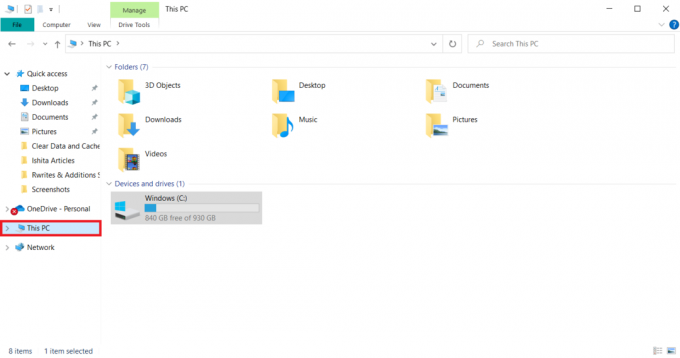
4. Prejdite na túto cestu v závislosti od špecifikácií vášho počítača.
- Ak máte 32-bitový Windows prejsť na C:\Windows\System32 cesta
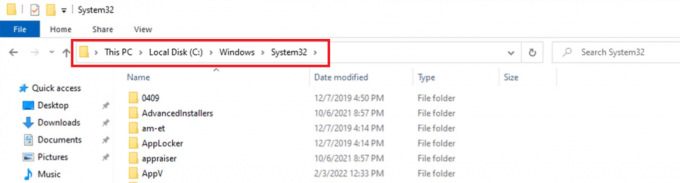
- Ak máte 64-bitový Windows prejsť na C:\Windows\SysWOW64 cesta

5. Kliknite pravým tlačidlom myši kdekoľvek v priečinku. Vyberte Prilepiť z menu.
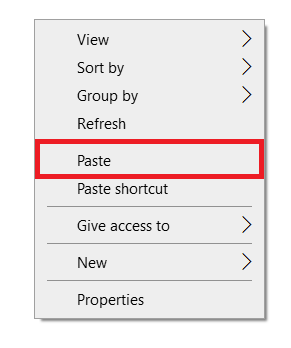
6. Zobrazí sa výzva na zadanie oprávnenie správcu. Kliknite na ďalej.
7. Hľadať Príkazový riadok na paneli vyhľadávania systému Windows a kliknite na Spustiť ako správca.
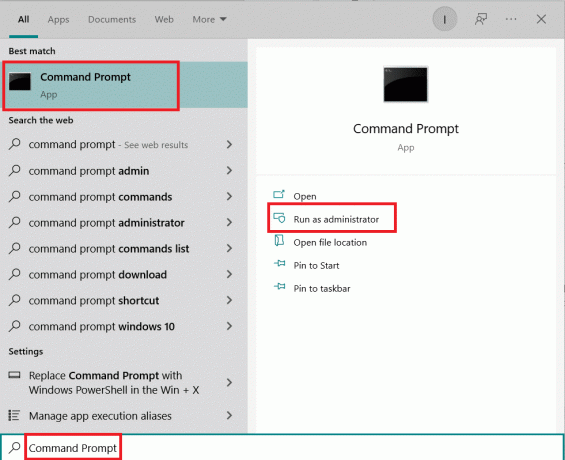
8A. Zadajte nasledujúce príkazy a stlačte Zadajte po každom jednom.
regsvr32 /u Comdlg32.ocxregsvr32 /i Comdlg32.ocx
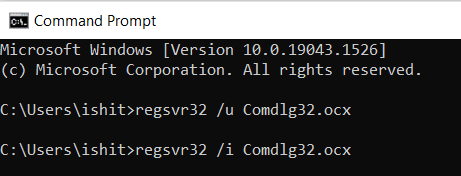
8B. Tieto príkazy môžete zadať aj ako alternatívu, ak vyššie uvedené príkazy problém nevyriešia. Stlačte tlačidlo Vstupný kľúč po zadaní príkazu.
- Pre 32-bitový Windows:
regsvr32 %systemroot%\system32\comdlg32.ocx
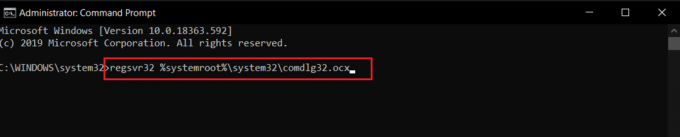
- Pre 64-bitový Windows:
regsvr32 c:\Windows\SysWOW64\comdlg32.ocx

Nechajte príkazy bežať a skontrolujte, či je problém s chýbajúcim súborom comdlg32.ocx vyriešený.
Poznámka: Ak je váš súbor comdlg32 nechýba, potom ho môžete znova zaregistrovať spustením regsvr32 comdlg32.ocx príkaz v príkazovom riadku.
Metóda 2: Otvorte aplikáciu v režime kompatibility
Mnoho zákazníkov uviedlo, že spustenie softvéru v režime kompatibility pre predchádzajúcu verziu systému Windows fungovalo. Problém s comdlg32.ocx chyba súboru bola opravená v niektorých situáciách spustením problematického programu s právami správcu. Oboje môžete vyskúšať podľa nasledujúcich krokov.
1. Kliknite pravým tlačidlom myši na program spustiteľný súbor (.exe) a vyberte Vlastnosti z menu.

2. In Kompatibilita karta, kontrola Spustite túto aplikáciu v režime kompatibility pre a vybrať Windows 8 alebo 7 z otvoreného zoznamu.
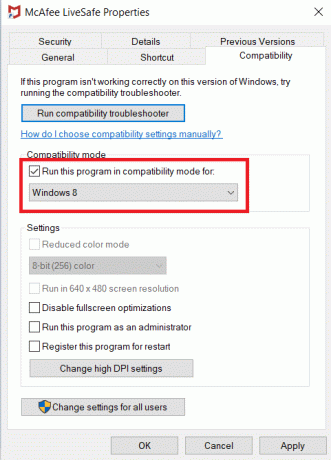
3. Skontrolovať Spustite tento program ako správca možnosť.

4. Potvrďte výzvy, ak sa nejaké objavia.
5. Kliknite na Použiť a OK.

Softvér by teraz mal začať s oprávneniami správcu.
Prečítajte si tiež:Ako opraviť chýbajúcu chybu StartupCheckLibrary.dll
Metóda 3: Zmeňte vlastníctvo a poskytnite úplné povolenia
Ak softvér stále zobrazuje chybové hlásenie, vytvorte súbor comdlg32.ocx súbor prístupný každému po zmene jeho vlastníka a práva. Budete potrebovať oprávnenia správcu a tu je návod, ako to urobiť, aby ste vyriešili chýbajúci problém comdlg32.ocx.
1. Pred pokračovaním musíte predpokladať vlastníctvo súboru comdlg32.ocx uloženého v priečinku problematického softvéru.
2. Kliknite pravým tlačidlom myši na súbor a vyberte si Vlastnosti z rozbaľovacej ponuky.
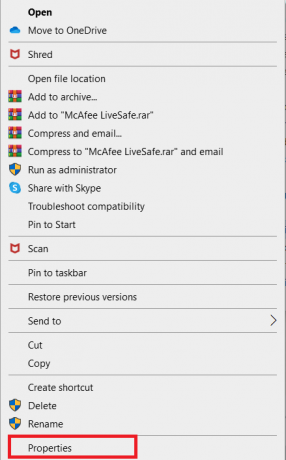
3. Choďte na Bezpečnosť tab.
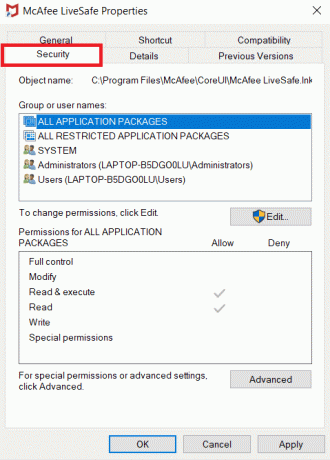
4. Klikni na Pokročilé možnosť. Okno pre Rozšírené nastavenia zabezpečenia otvorí.
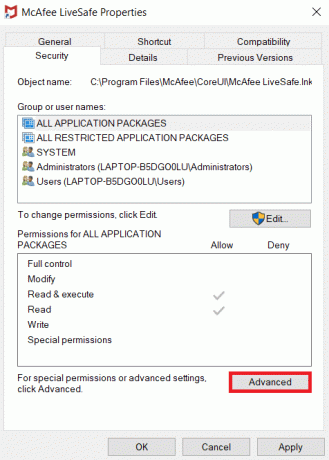
5. Vedľa vlastník: štítok, kliknite na Zmeniť. Okno Vyberte Používateľ alebo Skupina otvorí.
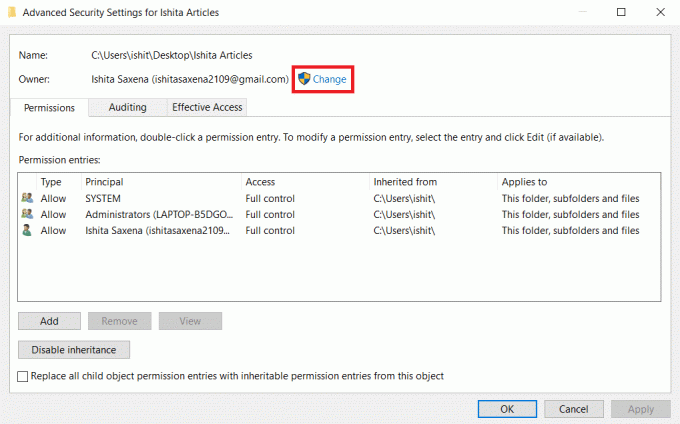
6. Môžeš použiť Pokročilé možnosť vybrať používateľský účet alebo ho jednoducho zadať do Zadajte názov objektu, ktorý chcete vybrať formulár. Kliknite na Skontrolujte mená a počkajte, kým overí používateľské meno a kliknite OK.
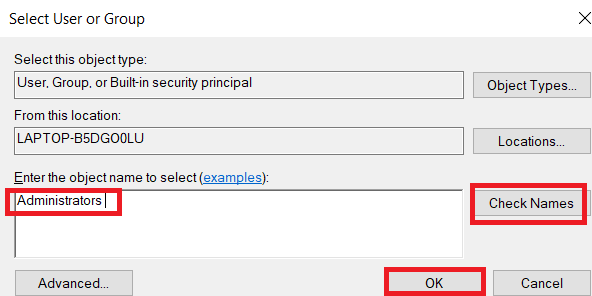
7. Teraz ste vlastníkom súboru. Ďalej kliknite na Pridať.
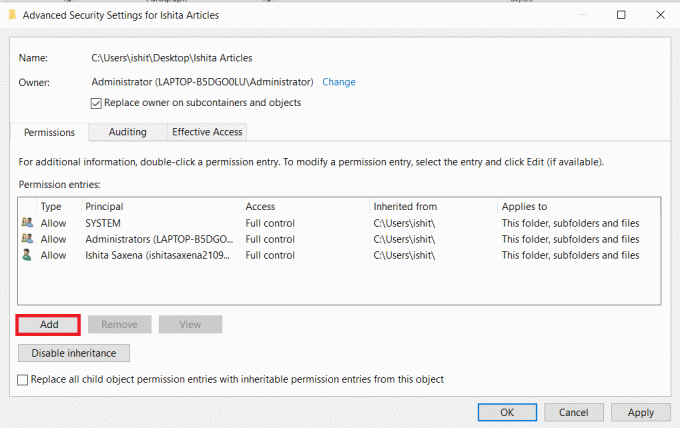
8. Pod Vstup povolení, kliknite na Vyberte riaditeľa.
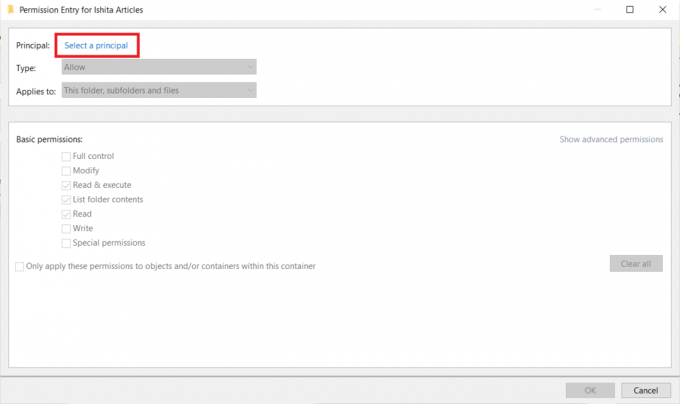
9. Opakujte krok 6.
10. V poli Základné povolenia vyberte možnosť Plná kontrola pred vykonaním akýchkoľvek zmien. Kliknite Dobre.
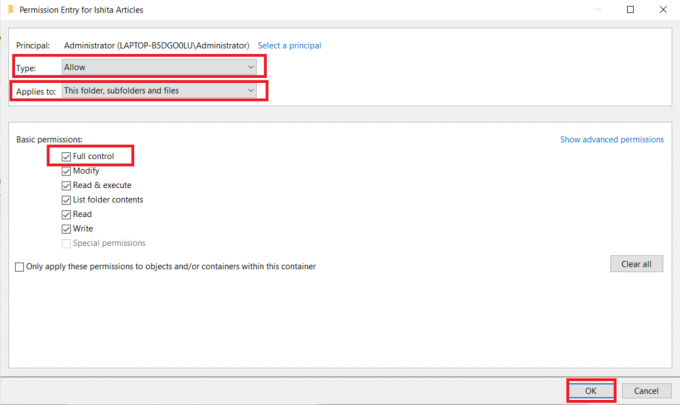
Skontrolujte, či sa na vašom počítači stále nachádza chýbajúca správa comdlg32.ocx.
Metóda 4: Zakážte kontrolu používateľských kont
Ak sa tento problém vyskytuje iba v konkrétnych aplikáciách, môže byť užitočné vypnúť UAC. Nevykonáva žiadne významné zmeny vo vašom počítači. Jediným problémom je, že po jeho vypnutí sa pri každom spustení systémových nástrojov môže zobraziť niekoľko výziev. Tu je návod, ako to môžete urobiť.
1. Hľadať Ovládací panel vo vyhľadávacom paneli systému Windows a kliknite naň.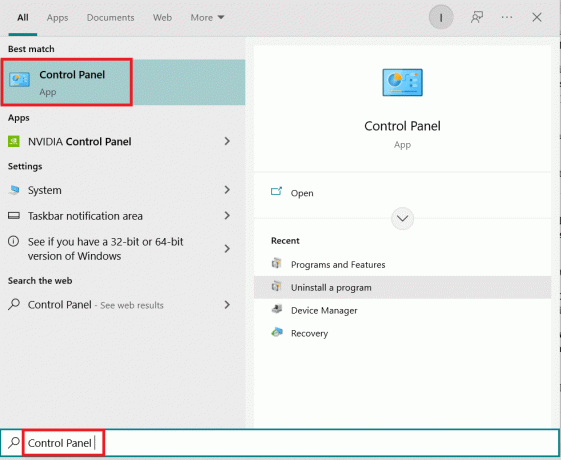
2. Vyberte Používateľské účty možnosť. Ak ho nemôžete nájsť, zmeňte ho Zobraziť podľa možnosť Veľké ikony a nájdite ho.
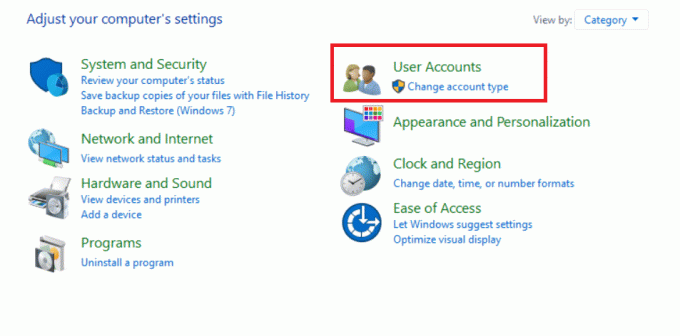
3. Otvorte ho a vyberte Zmeňte nastavenia kontroly používateľských kont.

4. Teraz sa zobrazí bezpečnostný posuvník s rôznymi úrovňami, z ktorých si môžete vybrať. Ak je posúvač blízko top, skúste spúšťanie to podľa jeden a kliknite OK. skontrolujte, či sa tým problém vyriešil.

Ak stále máte problém s chýbajúcim súborom comdlg32.ocx, skúste ho znížiť o jeden krok a skontrolujte, či problém vyriešil.
Prečítajte si tiež:Opraviť chýbajúce položky kontextovej ponuky, keď je vybratých viac ako 15 súborov
Metóda 5: Preinštalujte softvér
Pre niektorých používateľov môže problém vyriešiť aj preinštalovanie softvéru, ktorý spôsobuje chybu comdlg32.ocx. Nasleduj tieto kroky.
1. Stlačte tlačidlo Klávesy Windows + R spoločne otvoriť Bežať dialógové okno.
2. Zadajte appwiz.cpl v dialógovom okne Spustiť a kliknite na OK otvorte okno odinštalačného programu.
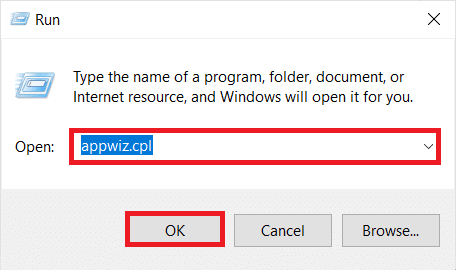
3. Vyber softvér čo spôsobuje problém s comdlg32.ocx.
4. Kliknite naň pravým tlačidlom myši a vyberte Odinštalovať.
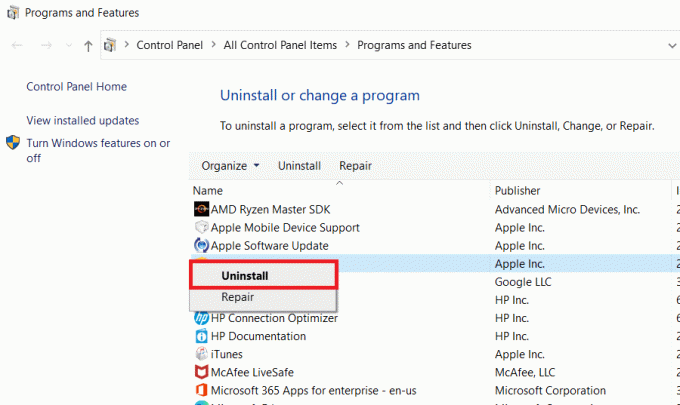
5. Kliknite na Áno.
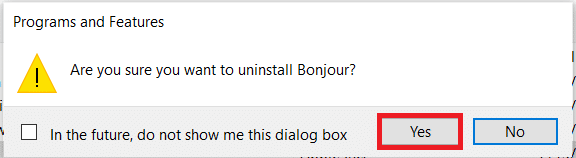
6. Reštart Windows PC.
7. Znova nainštalujte najnovšiu verziu odstráneného softvéru.
Často kladené otázky (FAQ)
Q1. Ako môžem v systéme Windows 10 64-bit zaregistrovať comdlg32.ocx?
Odpoveď: Typ regsvr32 comctl32.ocx a v príkazovom riadku a stlačte kláves Enter. Zaregistruje súbor.
Q2. Čo presne je comdlg32.ocx?
Odpoveď: Comdlg32.ocx je a DLL ovládacieho prvku ActiveX CMDialog ktorý bol zabudovaný so softvérom Visual Studio alebo Visual Basic.
Q3. Je comdlg32.ocx bezpečný program?
Odpoveď: Áno, je to platný súbor spojený s CMDIALOG. Je tiež známy ako CMDialog ActiveX Control DLL.
Odporúčané:
- Oprava Služba Active Directory Domain Services je momentálne nedostupná
- Opravte chybu Windows 10 0xc004f075
- Oprava 0x80004002: V systéme Windows 10 nie je podporované žiadne takéto rozhranie
- Ako opraviť, že zvuková služba nefunguje v systéme Windows 10
Dúfame, že vám tento návod pomohol a že ste ho dokázali opraviť comdlg32.ocx chýba v probléme Windows 10. Dajte nám vedieť, ktorá metóda sa vám osvedčila najlepšie. Ak máte nejaké otázky alebo návrhy, pokojne ich napíšte do sekcie komentárov.